
|
CD-RECORDABLE PAGE |
|||||||||
Руководство по Feurio!
3
Запись
CD
3.1
Введение
При
помощи Feurio!
вы можете с
легкостью записывать ваши собственные CD!
Этот
раздел рассчитан на пользователей, которые хотят прожигать собственные
CD
без необходимости изучения всей программы. В разделе описывается, как составить
ваш CD.
Вы также познакомитесь с различными элементами Feurio!
Отдельные компоненты и их специфические элементы и функции описываются в разделе
4 и последующих разделах.
После
того, как вы составите ваш CD,
сперва создается проект, затем в него копируются аудиотреки, и наконец,
прожигается CD.
Аудиотреки,
которые должны быть записаны на CD, могут иметь различный формат (файлы CDA,
wav
или MP3)
и происходить из различных источников (CD,
жесткий диск или база данных). Сжатые файлы MP3
могут быть декодированы при копировании в проект (что требует достаточного места
на жестком диске, но позволяет прожигать диск на очень высокой скорости), либо
только в момент прожигания CD
(в этом случае не требуется дополнительного места на жестком диске, но процесс
записи может осуществляться на более низкой скорости, поскольку компьютеру
приходится при этом декодировать файлы).
3.2
Запуск
CD-Manager
1.Выберите
START ->PROGRAMS ->FEURIO!->Feurio!CD-Manager.
Программа
запустится
и
появится
ее главное
окно.

Главное
окно состоит из трех частей:
В
источнике копирования отображаются треки, которые могут быть внесены в
проект.
В
выборе проекта содержатся все доступные проекты (т.е. те, которые уже были
созданы). Также имеется возможность создавать новые проекты.
Из
этой части программы также могут быть запущены Feurio!
CD-Writer
и
Feurio! Cover Editor.
В
таблице содержания отображаются все треки, размещенные в выделенном проекте.
Также может быть запущен редактор треков Feurio!
Track
Editor.
3.3
Выбор
источника
В
левой стороне главного окна можно выбрать источник.
|
Источник
копирования |
Пояснение |
|
CD-ROM |
Аудиотреки
выбираются с CD-ROM |
|
База
данных |
Аудиотреки
расположены в базе данных на жестком диске компьютера |
|
Жесткий
диск |
Аудиотреки
расположены на жестком диске компьютера |
3.3.1
CD-ROM
Щелкните
по
закладке
«CD-ROM», если
вы
хотите
скопировать
аудиотреки,
записанные
на
CD.
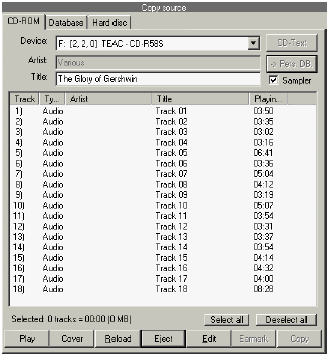
3.3.2
База
данных
Щелкните
по закладке «Database»,
если вы желаете скопировать аудиотреки, которые хранятся в базе данных.
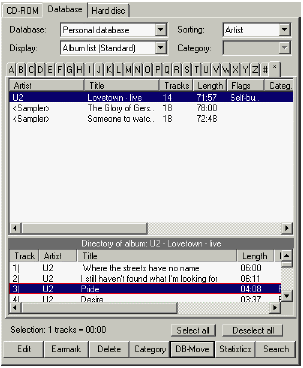
3.3.3
Жесткий
диск
Щелкните
по закладке «Hard
disk»,
если вы хотите скопировать аудиотреки, которые хранятся на жестком диске.
Две
кнопки устанавливают режим отображения
файлов:
В
окне будут отображаться только файлы в форматах wav
или mp3
В
окне отображаются все файлы.
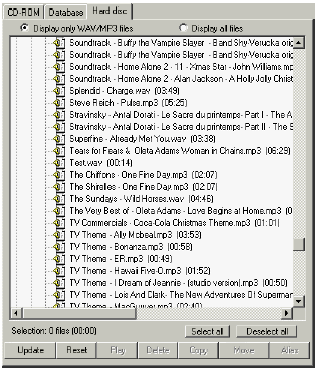
3.4
Создание
проекта
Проект
создается и редактируется в области «Project
selection»,
в которой отображаются все существующие проекты.
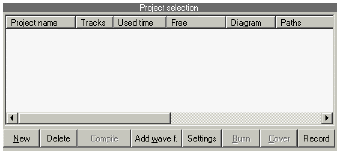
1.
Чтобы
создать новый проект щелкните по кнопке «New».
Если
проект содержит песни только одного исполнителя, введите его или ее имя в графе
«Artist»,
если в проекте имеются треки различных исполнителей, то поставьте флажок
«Sampler».
Если стоит этот флажок, вы не сможете ничего написать в графе «Artist».
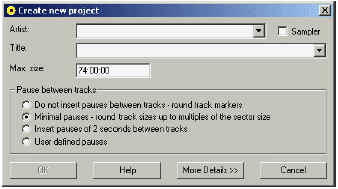
2.
Введите
название проекта в графе «Title».
3.
Укажите максимальный размен проекта. На «обычном» CD-ROM
может храниться 74 минуты музыки, однако на некоторые
болванки можно записать до 80
минут.
4.
Выберите
желаемый вариант пауз между треками «Pause
between
the
tracks».
-
не
вставлять паузы между треками – округлить метки треков
-
минимальные
паузы – округлить размеры треков до кратных размеры сектора
-
вставить
2-х секундные паузы между треками
-
пользовательская
настройка длительности пауз
Когда
вы выбираете один из вариантов, вы отключаете все прочие.
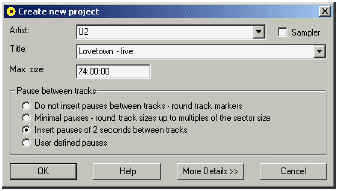
5.
Чтобы
закончить создание проекта, щелкните кнопку «OK».
После этого название проекта появится в окне «Project
selection»
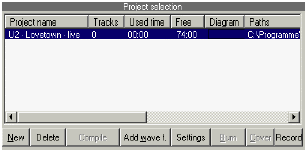
|
|
(c) О.В.Нечай 2000-2001 |